修正:Kodiが機能しない
あなたが真実であるにはあまりにも良い何かを見つけたとき、それはおそらくそうです。 Kodiはこの世界には完璧すぎるようです。それが、あなたが思っていることではない理由です。ソフトウェアをダウンロードするか、「Kodiボックス」を購入して、無制限の無料のテレビや映画を生涯ストリーミングするとします。それは確かに真実には良すぎます。 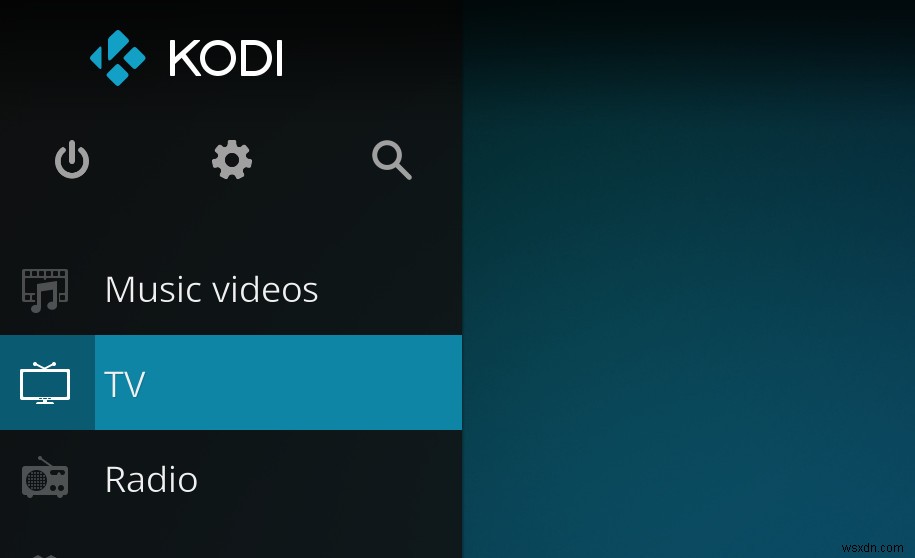
Kodiが誤動作している、または機能していない理由に進む前に知っておくべきいくつかの事実があります:
- あなたは著作権侵害の映画を使用しています およびテレビ番組 この間ずっと。あなたがしていることは「合法」または「倫理」ではありません。
- あなたのボックス 誤動作の可能性があります 著作権所有者と規制機関がコンテンツのストリーミング元のサイトと絶えず戦い、シャットダウンしているため、突然です。 Kodiアドオンは、これらのサイトを使用してコンテンツをストリーミングします。
- アドオンの場合 あなたの「コディボックス」に取り組んでいないので、それを起動して実行するのは本当に苦痛になります。優れたアドオンやストリームを見つけたとしても、将来的には閉鎖され、手ぶらで再び利用できるようになる可能性があります。
コディボックスを購入しました。ある程度の保証付きで機能するべきではありませんか?
簡単に言えば、Kodiはあらゆるレベルのハードウェアを販売する会社ではありません。これはオープンソースプロジェクトであり、非常に多くのプラットフォームでさまざまな電話やコンピューター用のクールなビデオプレーヤーを構築することに専念しているボランティアのチームです。これは主に、コンピュータに保存されているビデオファイルに使用することを目的としています。また、アドオンを使用することもできます。これらは、オンラインですべての種類のコンテンツにアクセスできるようにする単純なスクリプトです。

つまり、Kodiは非常に優れたビデオプレーヤーですしかし 海賊版コンテンツを提供するサードパーティのアドオンがあります。この結果、膨大な数の企業、グループ、または個人がコディボックスの販売を開始しました。 そして、この1回限りの投資の後は、映画を購入したり、サブスクリプションを購入したりする必要がなくなると主張します。
誰のせいですか?
したがって、この時点で、皆さんはこれがパーティーコディのせいであると考えているに違いありません。そもそもアドオンをアプリケーションに統合できるようになったのはなぜですか?ここで主なアクターを変更しましょう。 Google Chromeはオープンソースソフトウェアに基づいており、必要な変更を加えた後、誰でも独自のバージョンを作成できます。ストリーミング機能を提供するウェブサイトもオンライン上にたくさんあります。
「フルパッククローム」を簡単に開発できました。必要となる「1回限りのソリューション」。必要な拡張機能を追加し、いくつかのブックマークをロードするだけです。 Chromeのせいにすることはできませんね。 Kodiの場合も同じです。
では、小さな問題のいくつかがあったらどうしますか コディの前に来る?ご覧ください。
解決策1:グラフィックカードドライバーの更新とDirectXのインストール
Kodiは、フレームを失うことなく、ほぼすべての種類のビデオをサポートすることで有名です。これは、前提条件を必要としないまともなアプリケーションです。ただし、Kodiのスムーズな動作を保証する必要がある要素がまだいくつかあります。グラフィックカードドライバを常に最新の状態に保ち、DirectXの最新バージョンを使用していることを確認する必要があります。
Windowsの各バージョンには、サポートされているDirectXの独自のバージョンがあります。 Windows 10の最新バージョンは12で、Windows 8.1の場合は11.2、8.0の場合は11.1、7の場合は11.1です。以下にリストされている方法に従って、コンピューターにインストールされているDirectXのバージョンを確認できます。サポートされているバージョンよりも低い場合は、公式サイトからインストーラーパッケージをダウンロードしてアップグレードする必要があります。 。
- Windows + Rを押して、「 dxdiag」と入力します ダイアログボックスで」を選択し、Enterキーを押します。
- 次に、タブを選択します 「ディスプレイ 」と入力し、ダイバーの下の機能レベルを確認します 。最大の機能レベルは、コンピューターにインストールされているDirectXのバージョンです。
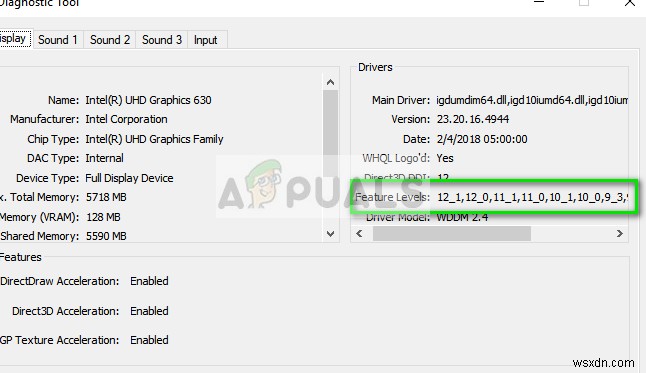
次に、コンピューターのグラフィックスドライバーを更新する方法について説明します。まず、セーフモードでドライバーをアンインストールし、デフォルトのドライバーがうまくいくかどうかを確認します。そうでない場合は、ドライバーを手動で更新します。
- セーフモードで起動します 。 「devmgmt。」と入力します msc ダイアログボックスで」を選択し、Enterキーを押します。ここでディスプレイアダプタに移動します 、アダプタを右クリックして、デバイスのアンインストールを選択します 。
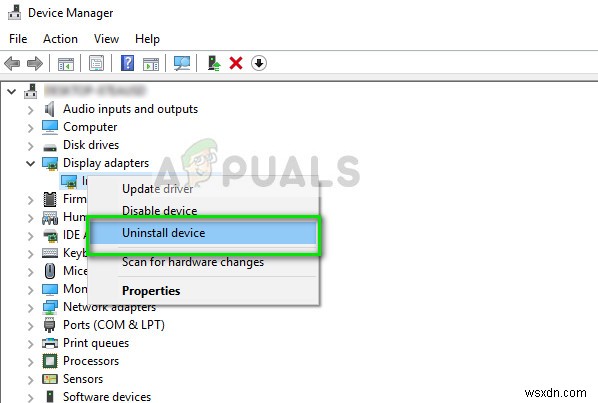
- コンピューターを通常モードで起動し、Windows + Rを押して、「devmgmt。」と入力します。 msc ダイアログボックスで」を選択し、Enterキーを押します。ほとんどの場合、デフォルトのドライバーがインストールされます。そうでない場合は、空のスペースを右クリックして、[ハードウェアの変更をスキャンする]を選択します。 」。次に、Kodiが機能するかどうかを確認します 。問題なく動作する場合は、問題ありません。そうでない場合は、続行します。
- 現在、2つのオプションがあります。 メーカーのウェブサイトから、ハードウェアで利用可能な最新のドライバをオンラインで検索することもできます。 NVIDIAなど(および手動でインストール)またはWindowsに最新バージョン自体をインストールさせる (更新を自動的に検索します)。
- 手動でのインストールについて見ていきます。ハードウェアを右クリックして、[ドライバーの更新]を選択します 」。 最初のオプションを選択します 「更新されたドライバソフトウェアを自動的に検索します」。 2番目のオプションを選択します 手動で更新する場合は、[ドライバーを参照]を選択して、ダウンロードした場所に移動します。
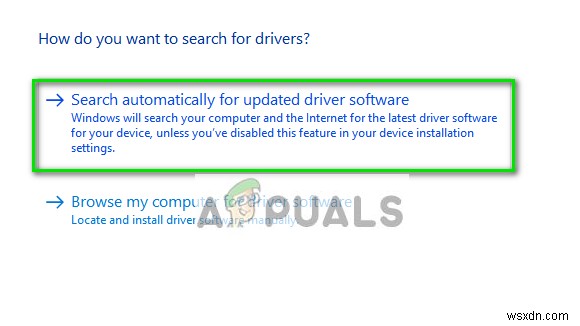
- 再起動 ドライバをインストールした後、コンピュータでKodiを起動し、これで問題が解決するかどうかを確認します。
解決策2:Kodi自体を微調整する
ソリューション1が機能しなかった場合、またはソリューションが必要なかった場合は、Kodi自体を調整して続行できます。最初に確認する必要があるのは、Kodiが利用可能な最新リリースに更新されているかどうかです。 。チームリリースは、さまざまなバグ修正や新機能を対象に、たまにビルドをリリースします。公式サイトにアクセスして、最新バージョンをダウンロードする必要があります。オプション(インストーラーまたはWindowsストア)のいずれかを選択できます。現在のところ、v17.6「クリプトン」が最新のものです。
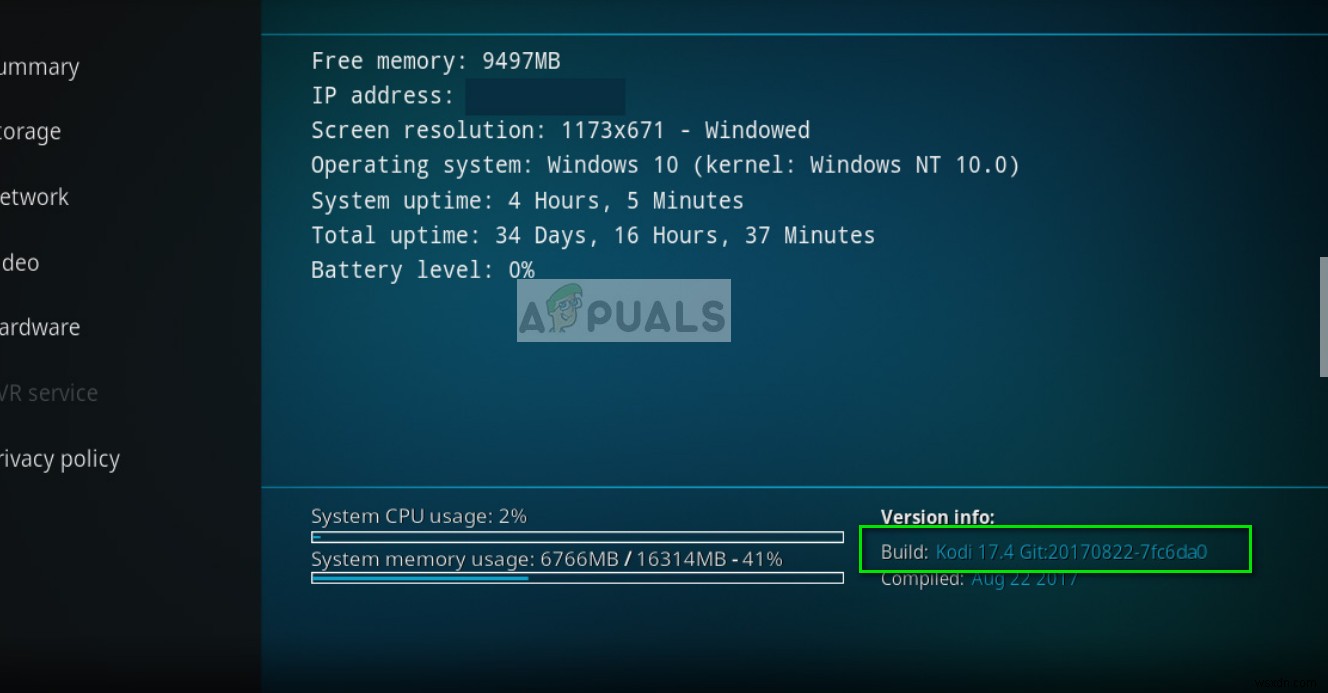
Kodiの機能に問題がある場合は、ソフトウェアパッケージの再インストールを試してください。 。インストールファイルまたはシステムファイルが破損しているか、いくつかの重要なレジストリが欠落している可能性があります。再インストールすると、これらの問題が修正されます。
- Windows + Rを押して、「appwiz」と入力します。 cpl ダイアログボックスで」を選択し、Enterキーを押します。
- ここに、コンピュータにインストールされているさまざまなアプリケーションがすべて一覧表示されます。 Kodiが見つかるまで、それらすべてをナビゲートします。それを右クリックしてアンインストールします 。
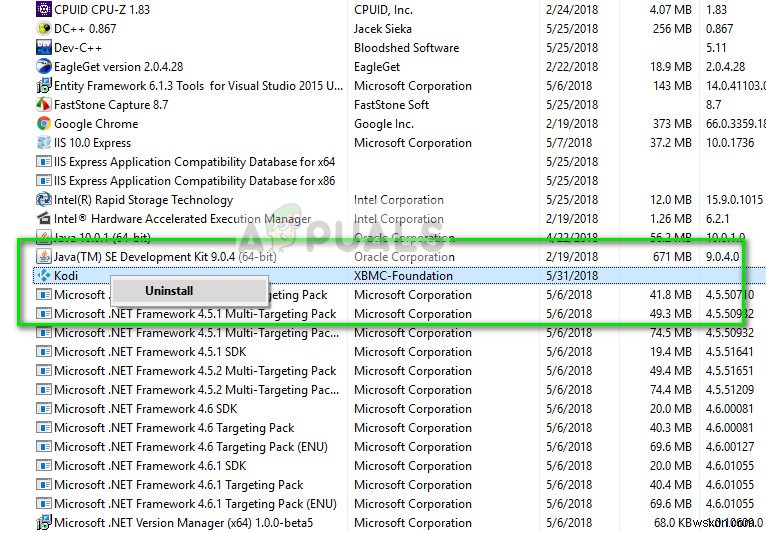
- 利用可能な最新バージョンをダウンロードし、それに応じてインストールします。
アドオンで問題が発生した場合 、 ああ少年。アドオンに関しては、問題を特定するのは困難です。私たちが提案できるヒントは、Kodiソフトウェアでよく知られたアドオンを使用することです。よく知られているアドオンには、規約が含まれます。 または出エジプト記。 さらに、利用可能な更新がある場合は常に、これらのアドオンが更新されていることも確認する必要があります。
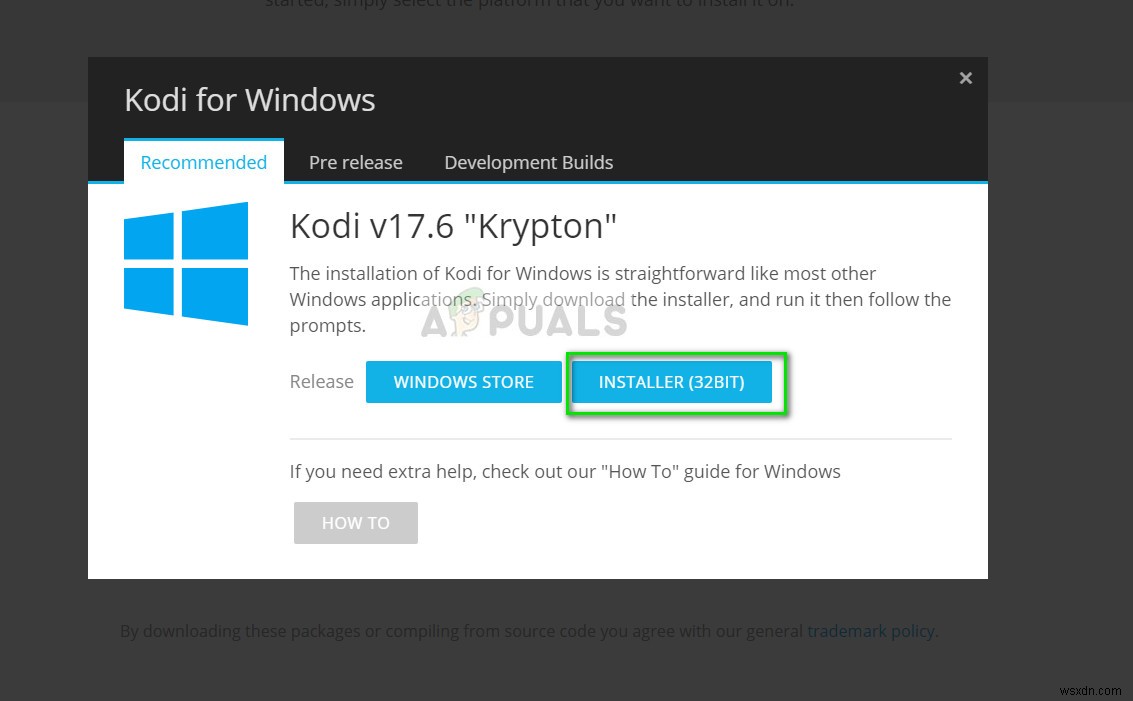
特定のアドオンをインストールした後にソフトウェアが機能しなくなった場合は、そのアドオンを無効にして再試行できます。これはトラブルシューティングの一般的なルールであるため、これは明らかなはずです。
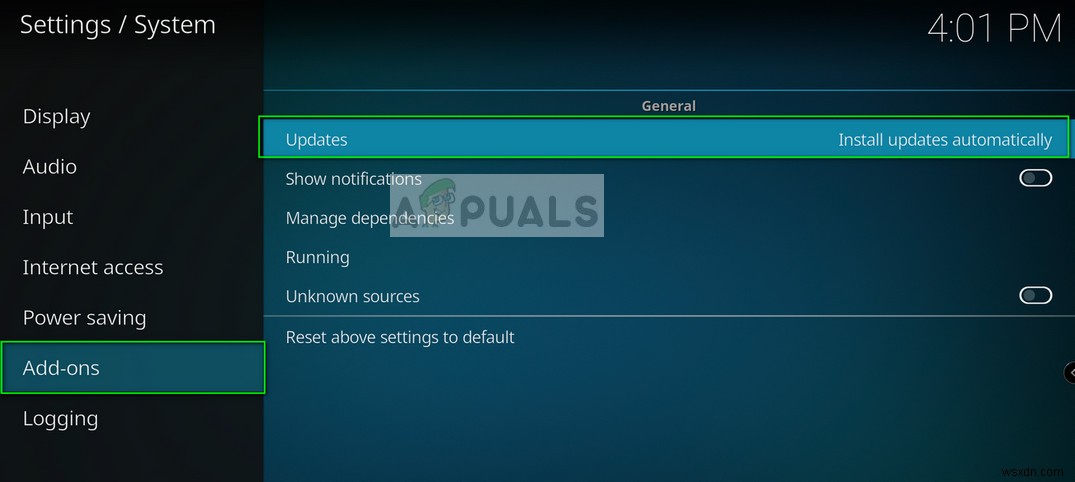
解決策3:ビルドではなく手動でアドオンをインストールする
ダイレクトビルドをインストールする場合 、Kodiが期待どおりに機能しない可能性があります。ビルドには以前にすべてのアドオンがインストールされており、他に何もしなくても「完全にパックされた」エクスペリエンスを提供します。
このような場合は、控えることをお勧めします これらの直接ビルドから、Stock Kodiをインストールして、アドオンを1つずつ手動で追加してみてください。アドオンまたはmodのいずれかが機能している場合、Kodiモジュール全体が機能しない可能性があるためです。
解決策4:アドオンキャッシュをクリアする
各アドオンには独自のキャッシュがあり、作業を適切に行うための一時データを保存します。キャッシュに保存されているデータが不良または破損している可能性があります。このような場合は、アドオンキャッシュをクリアすることをお勧めします。
- Kodiのメイン画面に移動し、[アドオン]をクリックします 」左側のナビゲーションパネルを使用します。
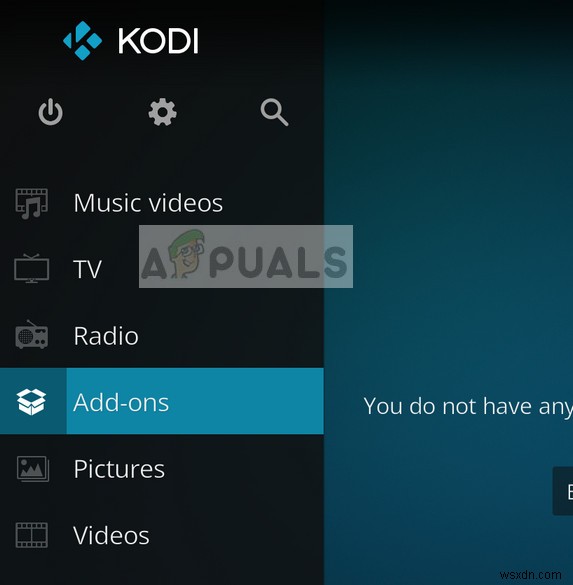
- 次に、カテゴリを選択します キャッシュをクリアしたいアドオンの。選択したら、キャッシュをクリアします。
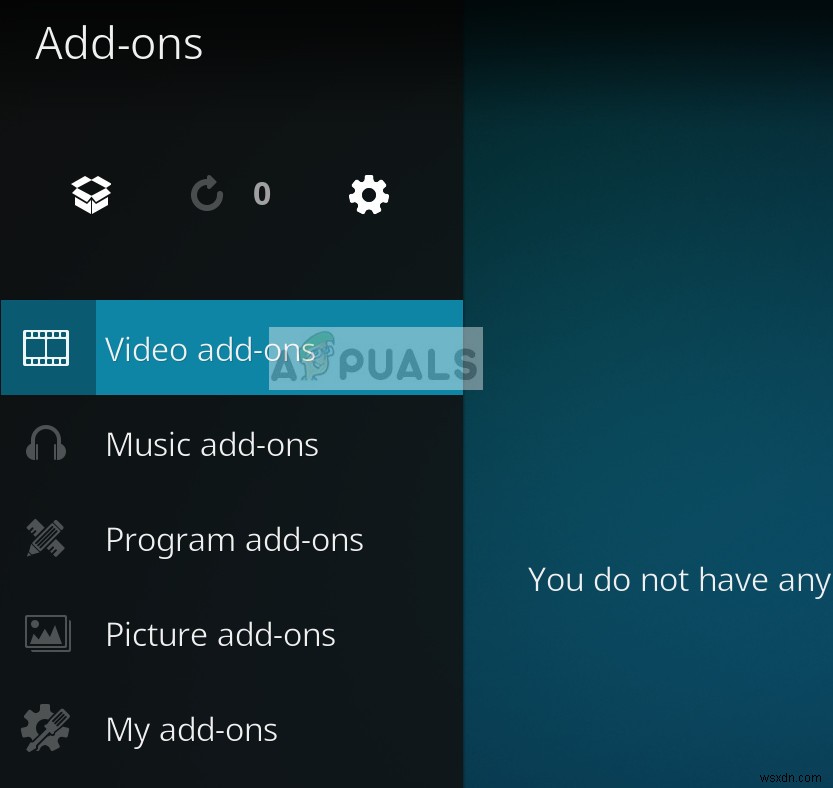
- 再起動 Kodiと、目前の問題が解決したかどうかを確認します。
解決策5:VPNを使用する
「利用可能なストリームがありません」というエラーが発生した場合 」、アクセスしようとしているコンテンツがお住まいの国で利用できないか、法的な理由でISPによってブロックされている可能性があります。
上で説明したように、Kodiは使用できるメディアプレーヤーです ライブサッカーの試合やドラマなどをストリーミングするため。視聴者がプロトコルを妨害しているとISPが感じた場合、アクセスがブロックされる可能性があります。
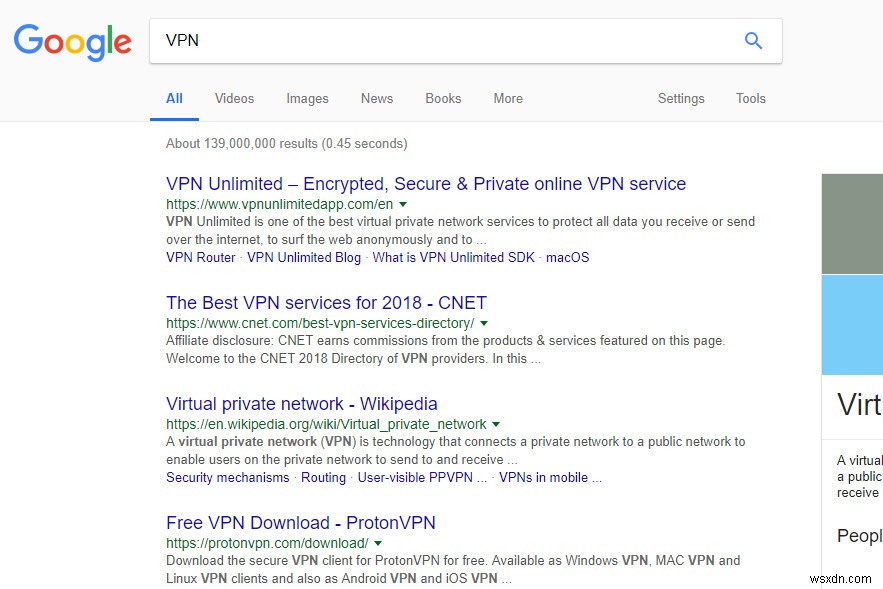
ここでVPNを使用することが重要になります。VPNはプロキシとして機能します。 ISPから接続を隠し、ネットワークをだまして、他の何かにアクセスしている、または他の場所からアクセスしていると思い込ませます。インターネット全体からさまざまな無料のVPNを簡単に入手できます。
注:Appuals.com 何をするにしても常に合法性を促進します。視聴したものを適切なチャネルを通じて支払うことをお勧めします。私たちはこれらのスキームのいずれとも提携していません。すべての情報は、純粋に読者の知識のために提供されています。
これは、多くの詳細を必要としないが、Kodiに関連する問題を修正することが知られているいくつかの回避策です。
- 常に公式ソースのアドオンを使用するようにしてください およびリポジトリ 。それらはより安定しており、ソフトウェアが期待どおりに実行されることをより保証します。
- ダウングレードを試すこともできます Windows Update後に機能しない場合の、Kodiのバージョン。
- また、ウイルス対策ソフトウェアを無効にすることを検討してください 。ウイルス対策は、悪意があると見なされるあらゆる種類のコンテンツをブロックすることが知られています。
- Kodiでネットワークエラーが発生している場合は、プロキシサーバーを使用しているかどうかを確認してください ネットワーク上。その場合は、ソフトウェアにプロキシサーバーも設定する必要があります。
- アドオン あらゆる状況で最大の犯人の1人と見なされます。先に進む前に、まずトラブルシューティングを行ってください。
- 「Kodiデバイス」をお持ちの場合 ’記事の冒頭で述べたように、ハードウェア自体に障害がある可能性があります。
-
Kodi Mucky Duck リポジトリが機能しない問題を修正
Mucky Duck Repo が機能しないという問題が発生したのは、多数の Kodi プロデューサーがリポジトリやサービスを閉鎖または制限すると発表した後です。巨大な コロッサス レポ Bennu や Covenant などの最も人気のあるアドオンをホストしていることで有名な が、最初に被害を受けました。レポは削除され、開発者は Twitter で、Kodi 向けの開発をやめると宣言しました。アドオンはその柔軟性とパワーに不可欠であるため、多数のリポジトリが失われたことは、Kodi コミュニティにとって大きな後退でした。しかし、パニックになる理由はありません。この投稿では、最新で問題なく動作
-
Windows 10でKodi Aresウィザードが機能しない問題を修正
Ares Wizard は、Kodi アプリの人気があり、最も愛されているアドオンです。 Ares Wizard が Kodi アプリで動作していませんか?困惑し、お気に入りの Kodi Ares Wizard の問題を解決するための答えを探している場合は、記事を最後まで読んでください.おまけとして、Ares Wizard の最良の代替案がセクションにリストされています。 Windows 10 で Kodi Ares Wizard が機能しない問題を修正する方法 Kodi Ares ウィザードの問題の考えられる原因は、このセクションの下にリストされています.そのため、アレス ウィザード
